在 Ubuntu 上安装 Mixxx 的步骤 22.04 或 20.04 for DJ
1. 打开命令终端
在 Linux 上使用 GUI 安装软件并不像在 Windows 上那样简单,相反,命令行要好得多;在 Linux 中快速且易于使用。因此,从应用程序或只需按 Ctrl+Alt+T 即可打开 Ubuntu 的命令终端。
2. 添加 Mixxx PPA 存储库
如果您对最新版本的 Mixxx DJ 软件不感兴趣,那么我们可以使用 Ubuntu 22.0 或 20.04 的默认系统存储库进行安装。但是,对于最新版本,我们可以使用此开源 DJ 软件的开发人员提供的 PPA 存储库。
sudo add-apt-repository ppa:mixxx/mixxx
3. 运行系统更新
使用先前给定的命令成功添加存储库后。运行 system update 命令以重建 APT 包管理器索引缓存。
sudo apt update
4. 在 Ubuntu 上安装 Mixxx 22.04 或 20.04
现在让我们使用默认的包管理器 – 下面给出的 APT 命令,像任何其他流行的 Linux 软件一样在 Ubuntu 上安装 Mixxx Dj。
sudo apt install mixxx
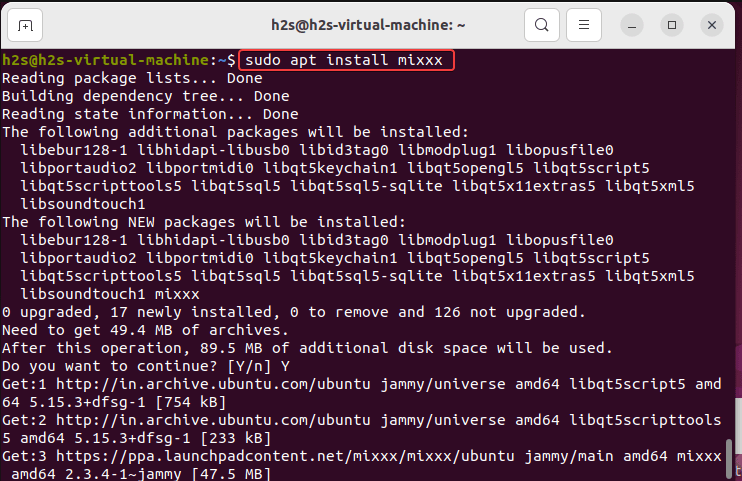
5. 运行 Mixx DJ 软件
完成安装命令后,我们可以在 Linux 系统上启动 Mixxx 软件。为此,请单击“活动”链接并搜索 Mixxx。当它的图标出现时,单击以运行相同的图标。
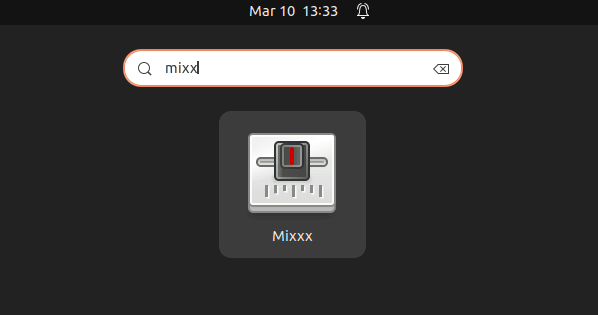
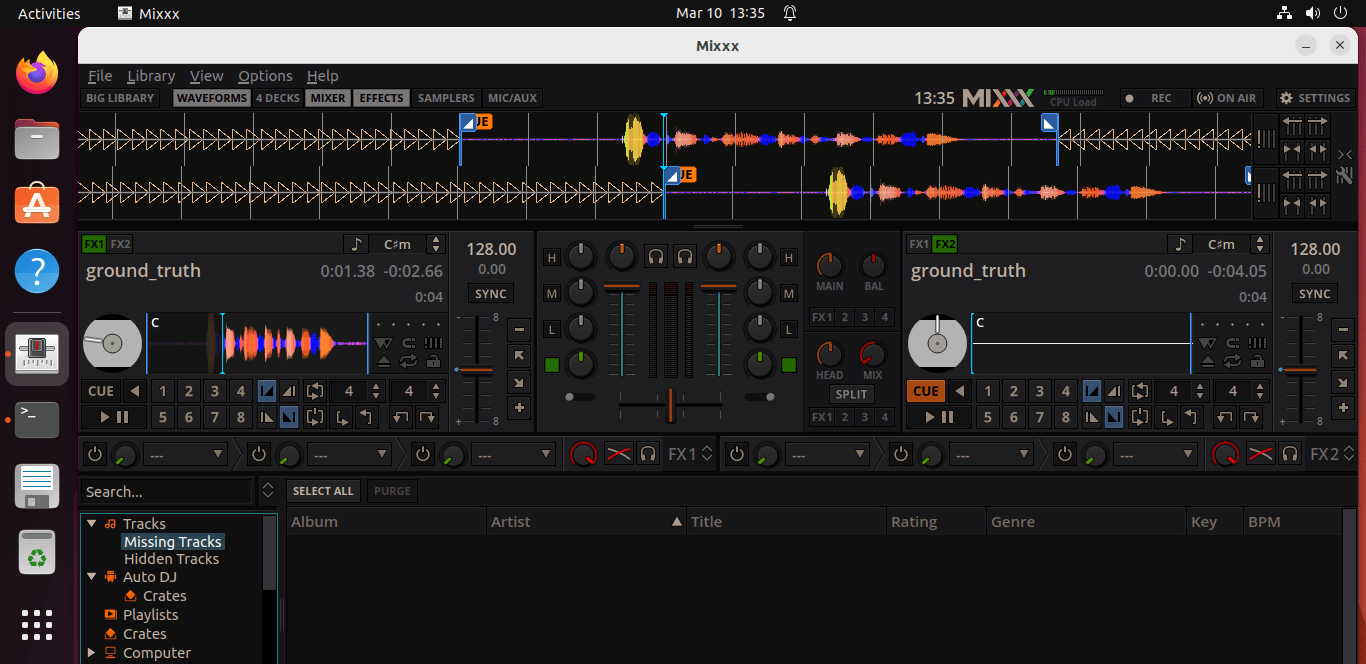
6. 如何更新
为了获取 Mixxx Dj 软件的未来更新,我们可以运行 system update 命令,因为我们已经使用了 PPA 存储库来安装它。因此,这是要遵循的命令:
sudo apt update && sudo apt upgrade
7. 卸载或删除
好吧,有时即使软件很好,我们也有可能不再需要它,如果 Mixxx Dj 是这种情况,那么这里是从 Ubuntu 20.04 或 22.04 卸载它的命令。
sudo apt autoremove --purge mixxx
然而,如果您将来没有任何计划再次安装 Mixxx,那么最好也删除它的 PPA 存储库。
sudo add-apt-repository --remove ppa:mixxx/mixxx
 33台词网
33台词网